Abonelerinize otomatik damla bildirimleri aracılığıyla ulaşmak ister misiniz? WordPress sitenizde otomatik damla kampanyaları kullanmak, yeni kullanıcıları karşılamanın ve etkileşimi artırmanın harika bir yoludur. Belirli bir süreç boyunca kullanıcılarınıza rehberlik etmek için kullanılabilirler. Bu makalede WordPress'te hem push bildirimlerini hem de e-posta bildirimlerini nasıl ayarlayacağınızı öğreneceksiniz. Bunu Elementor Web Sitesi gibi bulut barındırma tabanlı bir web sitesinde de uygulayabilirsiniz.

Otomatik Damlama Bildirimlerini Kullanmanın Önemi
Abonelerinize, tercihinize bağlı olarak push bildirimi veya e-posta yoluyla damla bildirimleri gönderebilirsiniz.
Bu mesajların önceden tanımlanmış bir aralıkta gönderilmesi, bir serinin parçası olarak otomatik olarak tetiklenir. Daha çok, onları hazır olmadan 'dökmek' yerine yavaşça 'damlıyor' gibi.
Bir ürünü tanıtmak, WordPress blogunuz için daha fazla görünüm elde etmek, kullanıcılarınızla bir ilişki kurmak, satışları artırmak ve hatta bir kurs öğretmek için bir damla kampanyası kullanılabilir.
Harika Web Siteleri Oluşturun
En iyi ücretsiz sayfa oluşturucu Elementor ile
Şimdi başlaWordPress'te otomatik damla kampanyalarından en iyi şekilde yararlanmak için şu kullanım örneklerini göz önünde bulundurun:
- Yeni bir aboneniz veya müşteriniz varsa, onlara otomatik olarak bir hoşgeldin damlası bildirimi gönderebilirsiniz. Bunu yaparak marka güveni oluşturur ve kullanıcıları ürünleriniz ve hizmetleriniz hakkında eğitirsiniz.
- E-Ticaret mağazanızda otomatik damla bildirimlerinin ayarlanması, farklı ürünleri satmanıza ve çapraz satış yapmanıza yardımcı olabilir.
- En önemli içeriğinizi tanıtarak insanları web sitenize geri getirebilirsiniz.
- Farklı bölgelerden insanlar, damla bildirimleri aracılığıyla hedeflenen mesajları alabilir. Coğrafi segmentasyon ile daha fazla dönüşüm elde edilebilir.
- İnsanların web seminerlerine ve yaklaşan etkinliklere kaydolmasını sağlamak için otomatik damla bildirimleri kullanılabilir.
Otomatik Push Bildirim Damla Kampanya Kurulumu
PushEngage , otomatik push bildirimlerini yapılandırmanın en basit yöntemidir. 10.000'den fazla kuruluş, WordPress'in özelleştirilmiş mesajlar göndermesi için en iyi web push bildirim yazılımı olarak kullanır.
Önce PushEngage web sitesine gitmeli ve "Şimdi Ücretsiz Başlayın"ı seçmelisiniz.
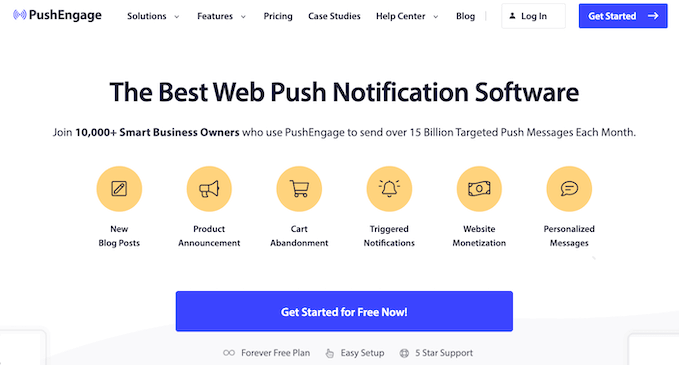
Bir sonraki adım, gereksinimlerinize uygun bir fiyatlandırma stratejisi seçmektir. PushEngage, 200 aboneye ve 30 kampanyaya kadar ücretsiz bir plan sunar.
Bir Google hesabı kullanarak kaydolabilir veya bir fiyat seçeneği belirledikten sonra bir hesap oluşturabilirsiniz.
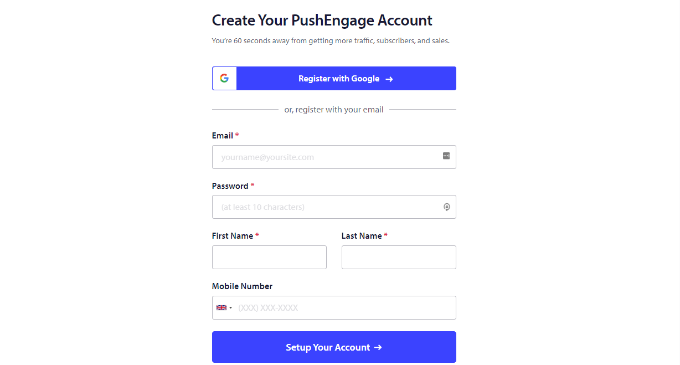
Hesabınıza giriş yaptığınızda, PushEngage panosu görünecektir.
Araç daha sonra sizi Site Ayarları » Site Ayrıntıları'na yönlendirecek ve burada web siteleriniz hakkında alan adı ve site sembolü gibi bilgileri eklemenizi isteyecektir.
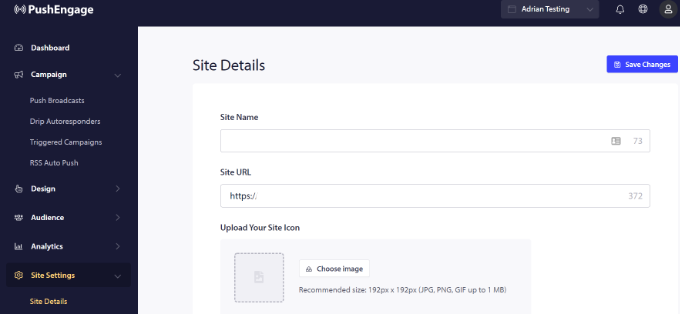
"Site Ayrıntıları" bölümüne giderek WordPress web sitenizi PushEngage ile entegre etmek için API anahtarı oluşturabilirsiniz.
API anahtarını kopyalayın, ardından saklama için bir Not Defteri belgesine yapıştırın. Aşağıdaki işlemde gereklidir.
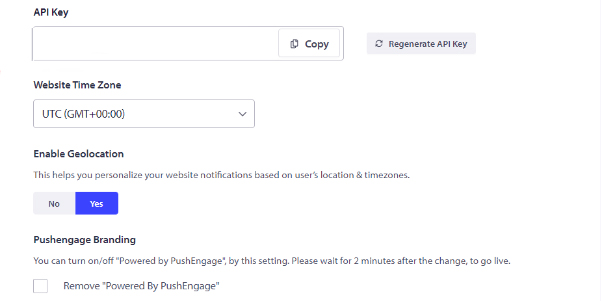
Bir sonraki adım, PushEngage'i WordPress web sitenize entegre etmektir. PushEngage WordPress eklentisini kurmak ve etkinleştirmek ilk adımdır. PushEngage etkinleştirildiğinde, onu WordPress kontrol paneli menüsünde bulun ve 'Kurulum' seçeneğini seçin.
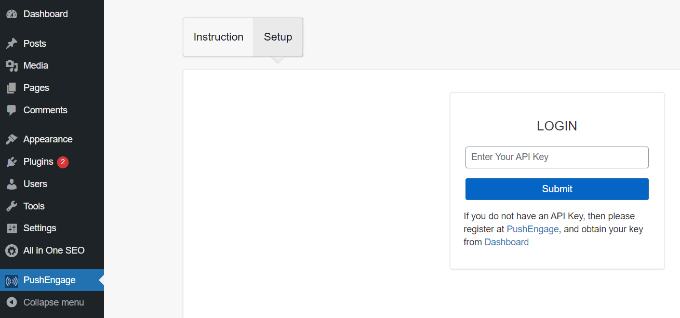
Az önce kopyaladığınız API anahtarı şimdi "LOGIN" sütununa girilmelidir.
API anahtarını girdikten sonra "Gönder" düğmesini tıklamanız yeterlidir.
Artık WordPress panosunun PushEngage alanında daha fazla ayar görünmelidir.
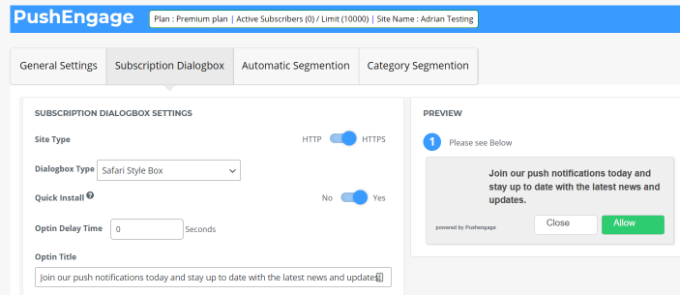
UTM parametrelerini ayarlamak, abonelik iletişim kutusundaki içeriği düzenlemek ve daha fazlası için seçenekler bulacaksınız. Push bildirimleri, yeni bir gönderi yayınlandığında otomatik olarak da gönderilebilir.
PushEngage'i kullanarak otomatik damla bildirimleri oluşturabilirsiniz. Bu örnekte yeni aboneler için bir hoş geldin kampanyası tasarlayacağız.
WordPress yönetici paneli yerine PushEngage kontrol panelinize giderek başlamalısınız. Kampanyalar » Damla Otomatik Yanıtlayıcılarını bulduktan sonra "Yeni Damla Otomatik Yanıtlayıcı Oluştur" düğmesini tıklayın.
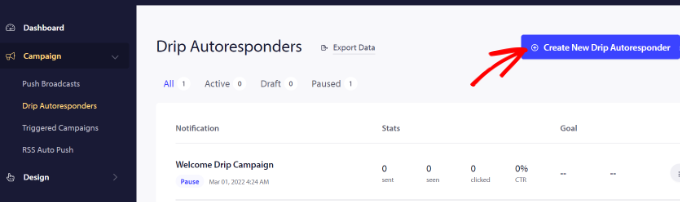
Bundan sonra, görüntülemek istediğiniz içeriği değiştirebilir ve başka push bildirimleri ekleyebilirsiniz.
Daha fazla seçenek görüntülemek için bildirimin sonundaki oka tıklamanız yeterlidir. Her bir bildirimi genişleterek, bildirimin başlığını, mesajını, URL'sini, simgesini ve diğer ayrıntılarını değiştirebilirsiniz. Bildirimlerinizin tarayıcıda görünecekleri şekilde bir önizlemesi de sağlanır.
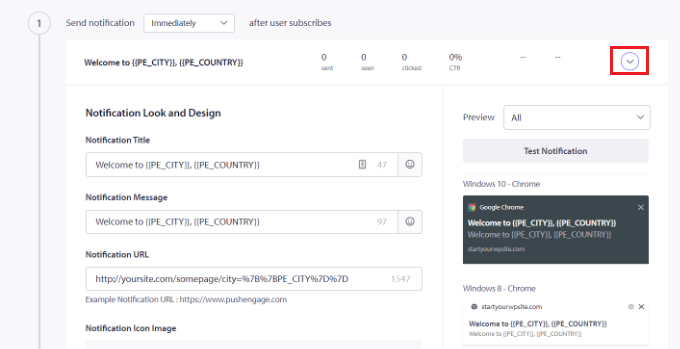
PushEngage'i kullanarak her bir bildirimin ne zaman teslim edileceğine de karar verebilirsiniz. Örneğin, ilk mesajı hemen gönderebilir ve ikincisi için farklı bir zaman seçebilirsiniz.
Push mesajını göndermek istediğiniz zamanı seçmek için yalnızca 'Bildirim gönder' açılır menüsünü tıklamanız yeterlidir.
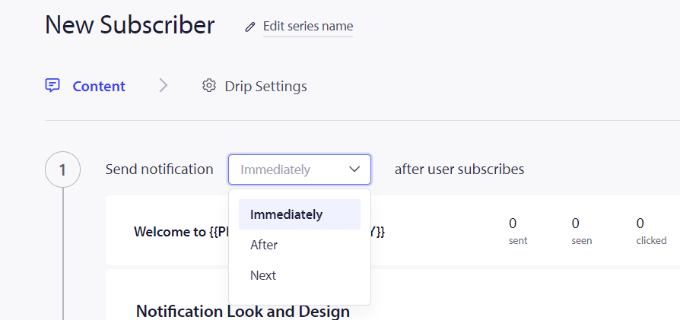
Damlama kampanyasına yeni bir bildirim eklemek için "Yeni Bildirim Ekle" düğmesini tıklamanız yeterlidir. Tüm bildirimleri ekledikten sonra ‘Drip Settings’ butonuna tıklayın.
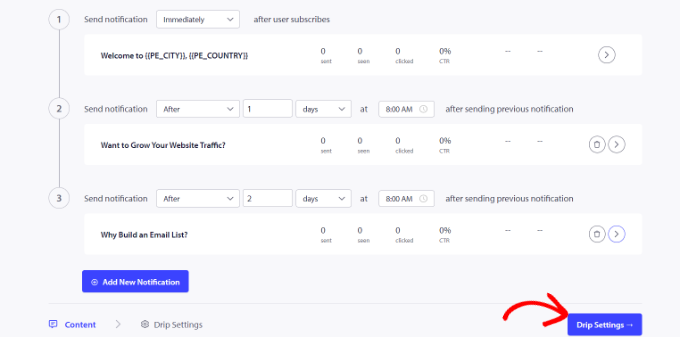
Sonraki karar, bildirimleri tüm abonelerinize mi yoksa yalnızca belirlediğiniz belirli bir hedef kitle grubuna mı ileteceğinizdir.
PushEngage kullanarak abonelerinizi çeşitli kategorilere ayırabilirsiniz. Bu talimat için 'Tüm Abonelere Gönder' seçeneğini seçiyoruz.
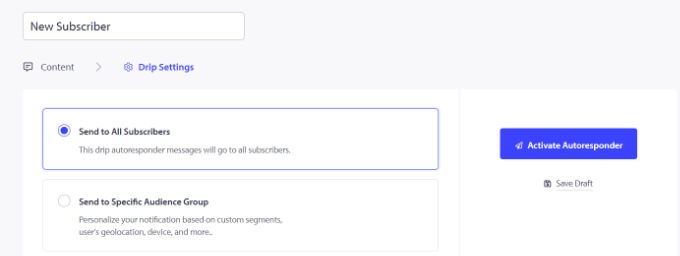
Web siteniz için otomatik push bildirimlerini etkinleştirmek için, bundan sonra "Otomatik Yanıtlayıcıyı Etkinleştir" düğmesini tıklamanız yeterlidir.
PushEngage kontrol panelinizden Kampanyalar » Damla Otomatik Yanıtlayıcılarına gittiğinizde damla bildirimleri "Etkin" olarak görünecektir.
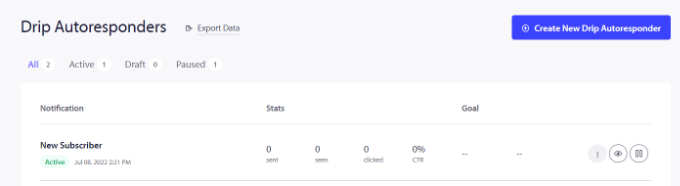
Buyrun! Web siteniz için otomatik bir anında iletme bildirimi damla kampanyası oluşturdunuz.
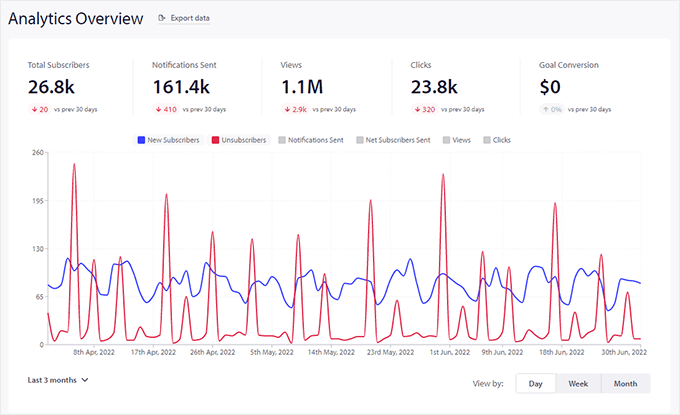
Artık PushEngage hesabınızın Analytics alanında performansıyla ilgili kesin istatistikleri görebilirsiniz.
Toplama
Bu gönderiden WordPress'te otomatik damla bildirimlerinin nasıl ayarlanacağını öğrenmede size iyi şanslar diliyoruz. En iyi e-posta pazarlama formu için profesyonel seçimimize de göz atın. Bu makaleyi beğendiyseniz arkadaşlarınızla paylaşın ve daha fazlası için CodeWatchers'ı takip etmeye devam edin.





